
note登録
初めまして!
noteデビューと言う事で、プロフィールにも書きましたが「まだ特に目的なく」初めてみました。でも目的と言ったらネットでもあるように収益化!小遣い稼ぎで家族にご馳走くらいしたいなと思ったのが目的かもしれません。絶対今は無理ですが大きな収益を上げると色々面倒になりそうですし、記事も皆さんの参考になるようなことを書けるのか非常に不安です。ですが「やれば出来る!!」を信じて、時たまつぶやくことにしました。
「note」を私のように今から始める方もいると思うので最初の記事として登録方法を紹介します。
※私の登録方法なので登録アカウントはappleidでも可能ですのであくまで参考でみてください。
①Googleアカウント取得
👉元々メインのGoogleアカウントは持ってたんですが、
色々登録しているのでnote用にもう1アカウントを新規
に登録しました。@に+をつけることで同じアカウント
を分けることが出来るようです。今回はそれはやりませ
んでした。
②note登録
・まず取得したGoogleアカウント(メールアドレス)
・note用のパスワード(Googleアカウントではない)
・ニックネームを決める(Googleで登録した本名でたのでまず変更 後でも変更できます)

あとは同意して登録するをクリック!!
↓写真から「次へ」をクリック

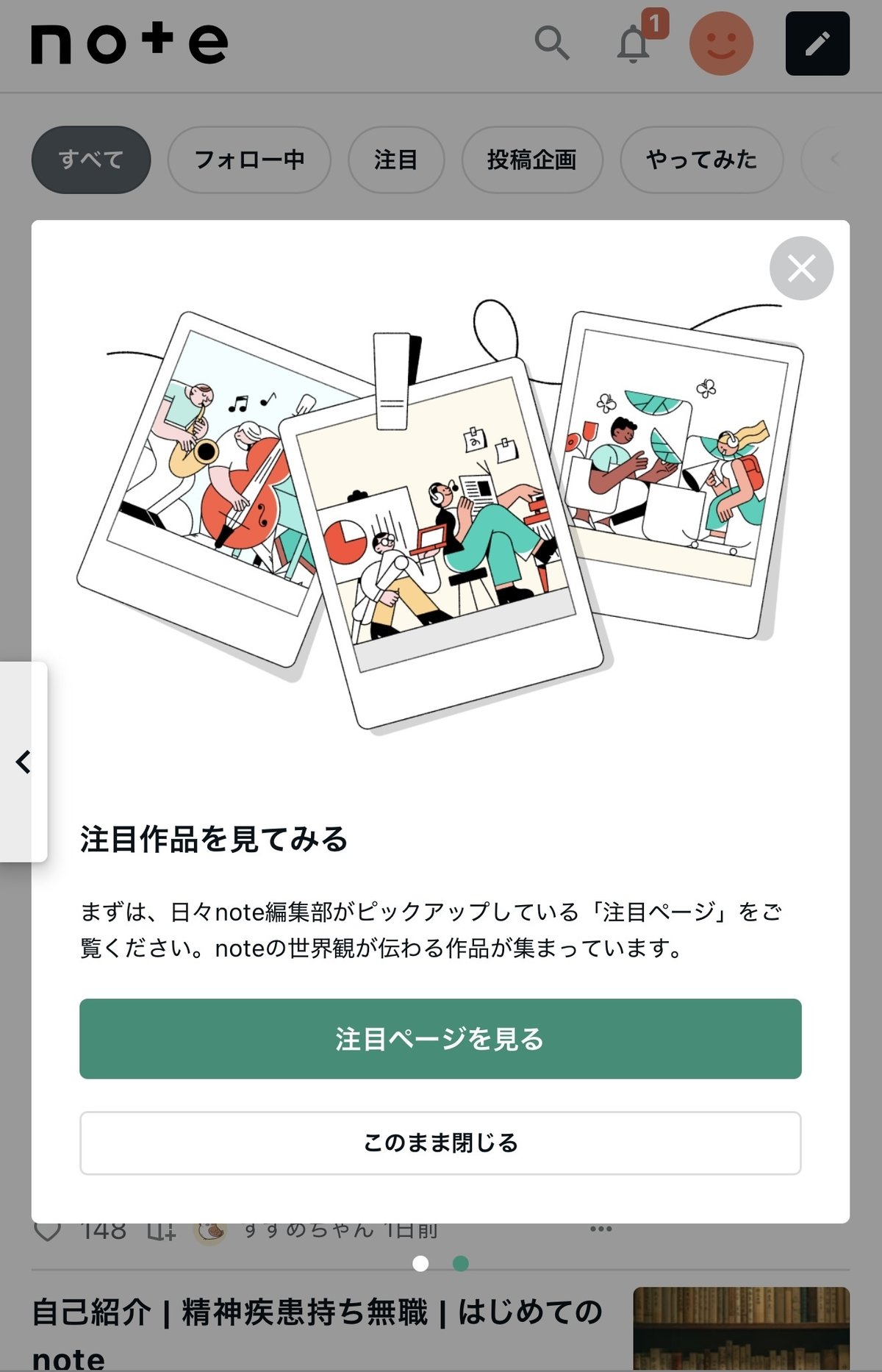
注目作品を見てみる余裕がなかった💦んで、私は「このまま閉じる」を選択。

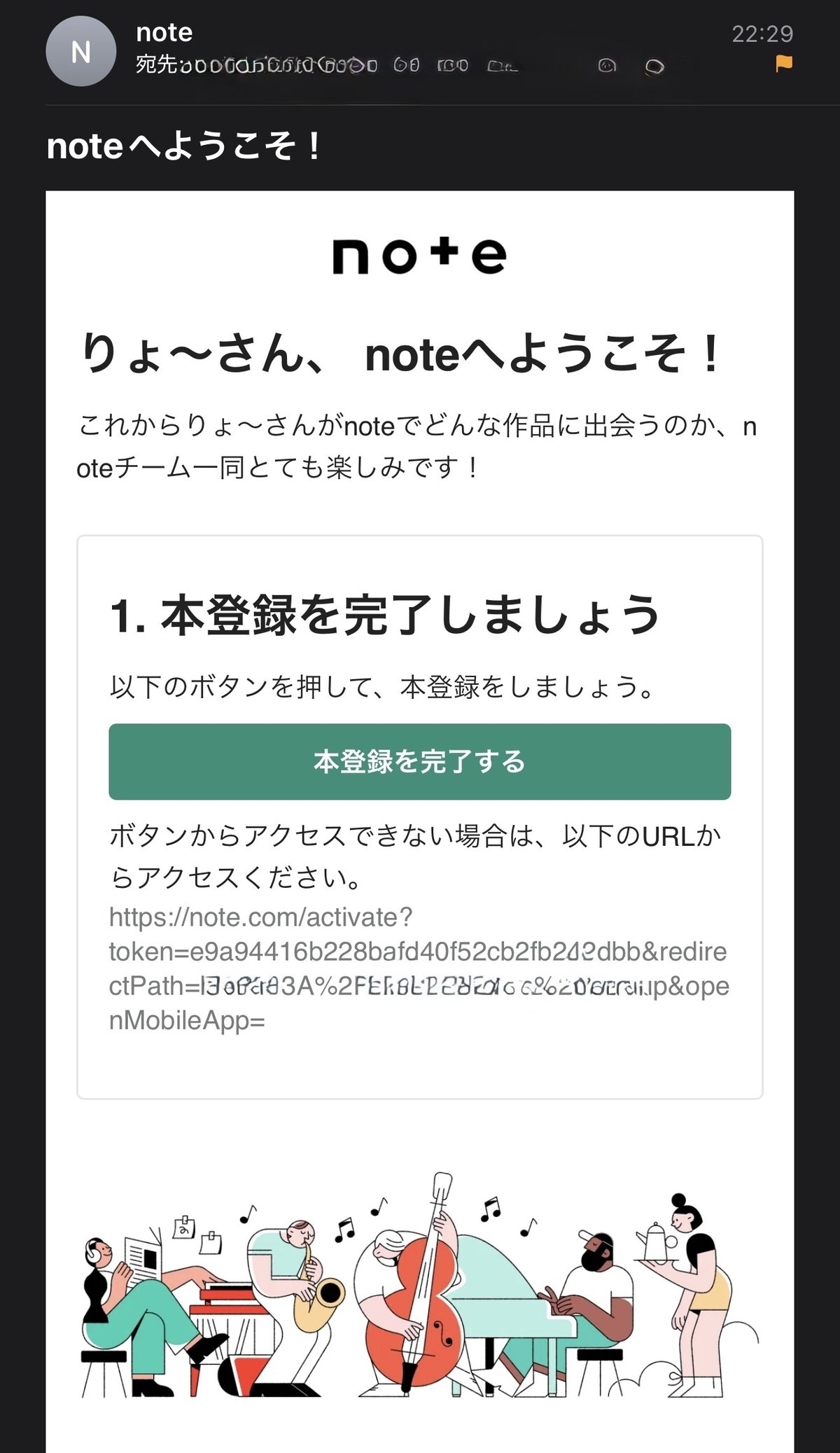
登録したアドレスに本登録リンクが受信メールにあるので「本登録」をクリック。

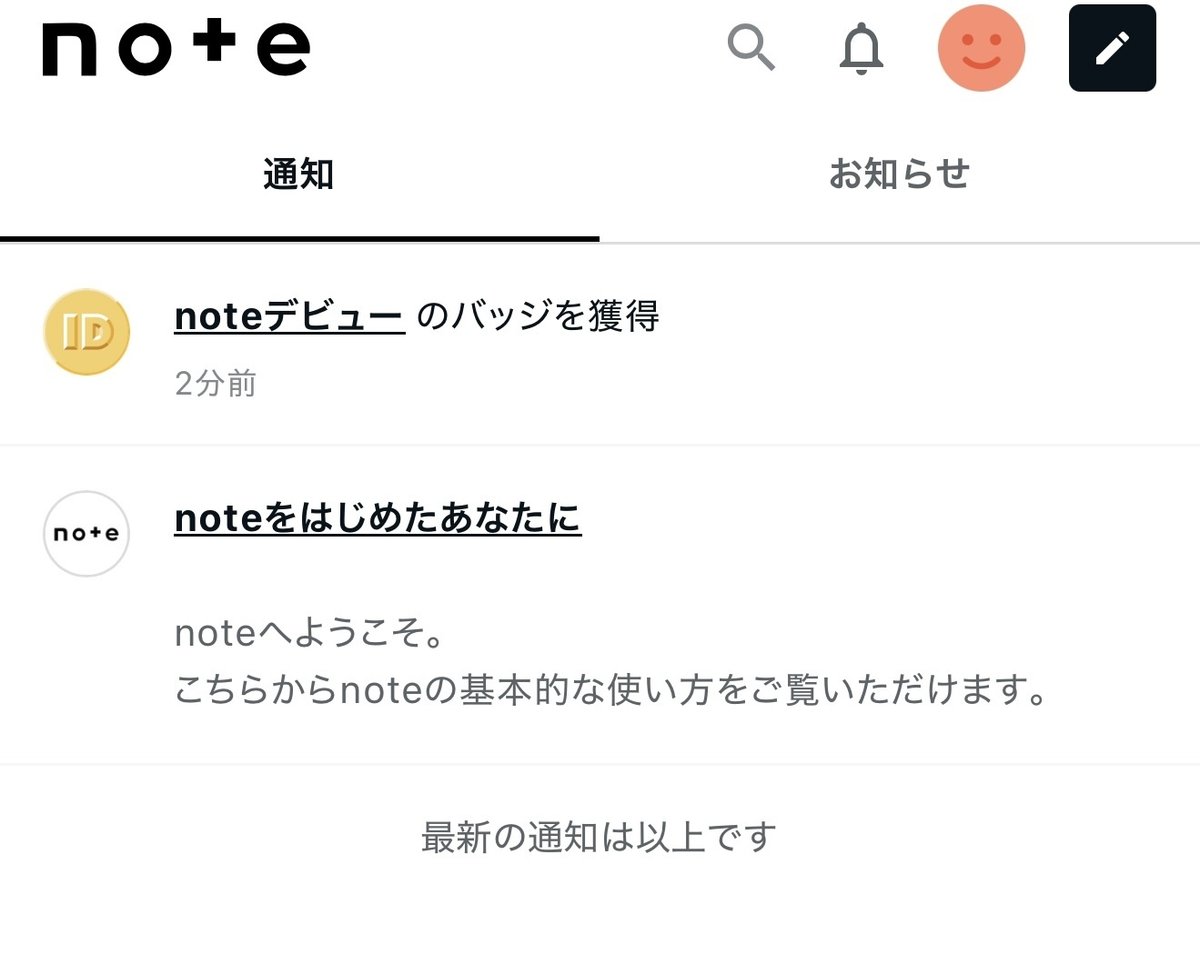

③プロフィール入力とアイコン写真登録
本登録されたので私にIDが付与されたのでしょう。特に気にせず初バッチゲット!
※使用しない方はオフにできます。このバッチ機能は称号みたいなものなのでまずは先に進めます。
閉じるをクリックし、お知らせ画面に戻ります。「noteをはじめたあなたに」を扱い方を学ぶため読んでいきます。
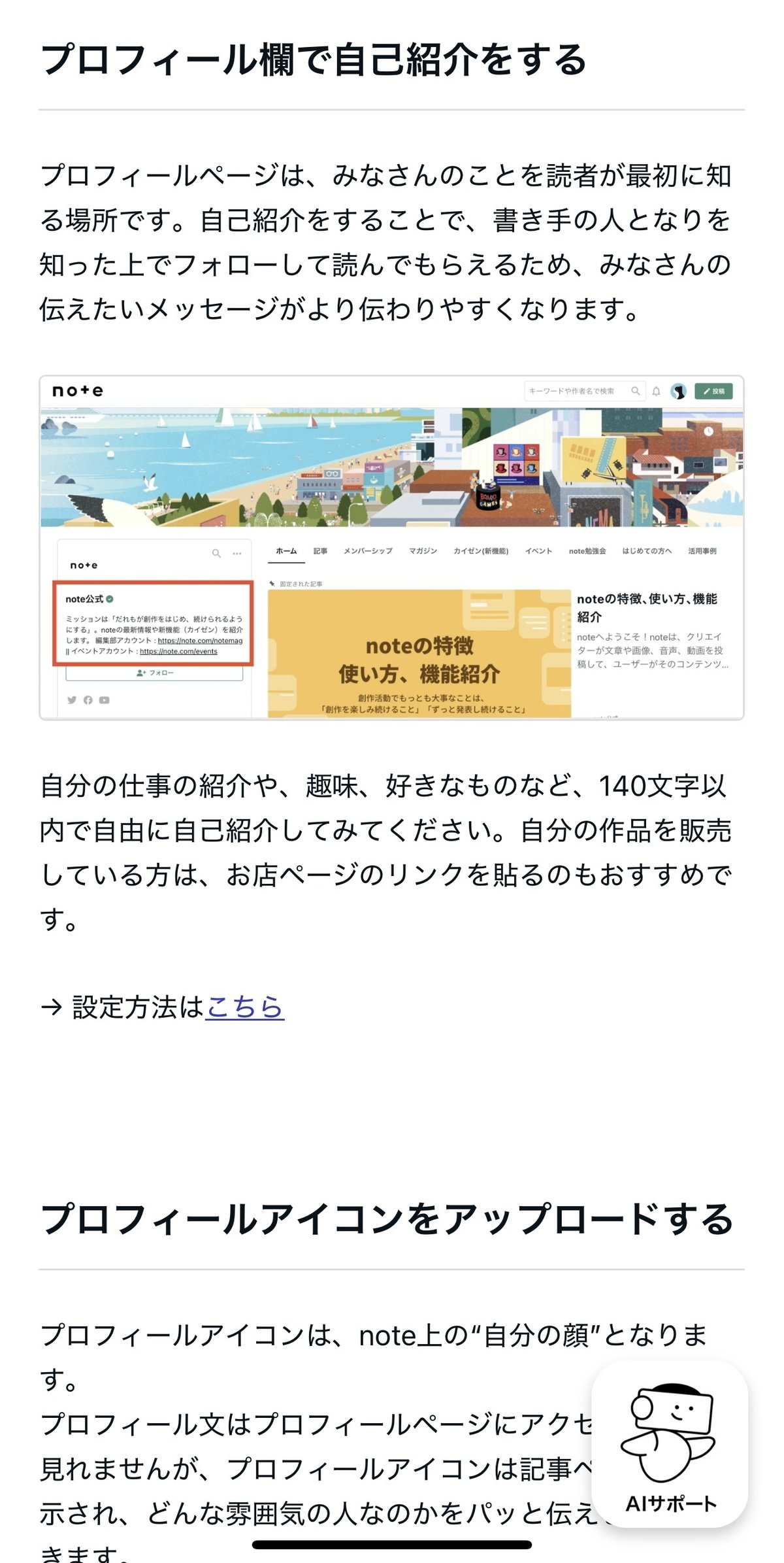

と、ここまでがざっと登録⇨本登録⇨プロフィール入力までです。
④終わりに
素人+スマホ打ちなのでこの記事作るにもひと苦労😥なんとか「新規登録したいけど自分でやるには抵抗あるな」って方の役に立てれば😆
それでは良いnote LIFEを楽しんで行きましょう!
